- Lancez ou réinitialisez 3ds Max et effectuez un zoom arrière dans la fenêtre Perspective jusqu'à obtenir une taille de grille relativement réduite.
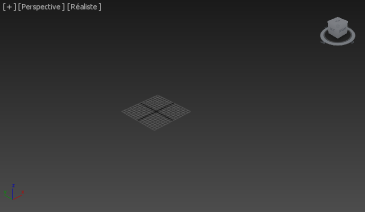
La taille des flux de peuplement par défaut est relativement grande.
- Ouvrez le ruban, puis, dans l'onglet Peupler, cliquez sur
 (Créer un flux).
(Créer un flux). L'option Créer un flux vous permet de créer des passages piétonniers pour le peuplement.
- Cliquez dans la fenêtre pour commencer le passage, puis déplacez le curseur et cliquez de nouveau pour terminer le premier segment. Répétez l'opération pour créer autant de segments connectés que vous le souhaitez. Pour terminer, cliquez à l'intérieur de la fenêtre à l'aide du bouton droit de la souris.
Le processus de création de flux est similaire à la création d'une spline Ligne.
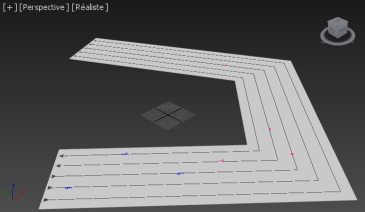 Remarque : Les lignes de flux indiquent les voies de circulation des piétons et les marqueurs rouges et bleus représentent respectivement les points de départ et le sens de marche des femmes et des hommes. Les flèches à l'extrémité de chaque ligne indiquent également le sens de la marche.
Remarque : Les lignes de flux indiquent les voies de circulation des piétons et les marqueurs rouges et bleus représentent respectivement les points de départ et le sens de marche des femmes et des hommes. Les flèches à l'extrémité de chaque ligne indiquent également le sens de la marche.Si vous ne voyez pas de lignes, il y a un problème avec le flux. Cela est généralement dû à un trop petit angle entre des segments adjacents. Si le cas se présente, annulez les opérations effectuées à l'aide des touches (Ctrl + Z) et créez un nouveau flux avec des angles plus grands entre les segments.
Vous allez maintenant ajouter une intersection entre des flux.
- Créez un nouveau flux à un segment traversant la partie centrale du flux existant, comme le montre l'illustration suivante.
Les intersections doivent être à une distance minimale des points de flux qui indiquent les extrémités de chaque segment.
Une paire de flèches vertes en forme de croix s'affiche automatiquement à l'intersection pour indiquer que la direction du flux peut changer à cet endroit.

- Cliquez sur le bouton Simuler
 .
. Après quelques instants, des personnes virtuelles apparaissent dans les flux. Par défaut, ces modèles utilisent le jeu de textures Peau texturée, qui convient à la plupart des situations. Vous pouvez également afficher les personnes de la foule sous la forme de figures de base ou appliquer des textures personnalisées ou des textures à haute résolution.
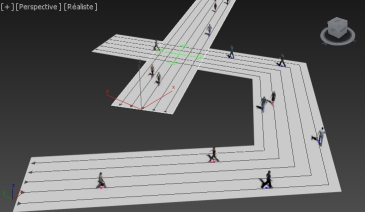
Pour la simulation, l'option Peupler crée une animation de marche pour chaque personne virtuelle.
- Dans la section des commandes d'animation, dans le coin inférieur droit de l'interface, cliquez sur
 (Lire animation).
(Lire animation). Pendant la lecture de l'animation, les piétons marchent le long des flux. Lorsqu'une personne arrive à l'intersection des deux flux, elle peut tourner à gauche ou à droite pour poursuivre sa trajectoire sur l'autre flux. Si cela ne se produit pas, essayez d'augmenter la valeur de densité. Ensuite, relancez la simulation et lisez de nouveau l'animation.